Jak přistupovat k nastavení "Labs" Nova Launcher pro experimentální funkce

Skryté funkce jsou v pohodě. Pokud chcete upravovat, upravovat nebo jinak přizpůsobovat své zařízení, skryté nabídky a nastavení jsou jako hřiště - v zadní části dveří můžete najít nejrůznější věci, které si možná ani neuvědomíte, že je tam! Fantastická Android Launcher pro Android má jednu z těchto dveří.
Proč tedy vývojáři aplikací skryjí věci v menu, která nejsou k dispozici? Většinou je to místo vyhrazené pro experimentální funkce - věci, které mohou nebo nemusí být připraveny pro každodenní použití, ale jsou stále dost blízko, aby byly k dispozici pro testování. Bavíte-li preferovaný software beta, je tento typ menu určen pro vás.
Nova Launcher - nejpopulárnější alternativní spouštěč na Androidu - obsahuje skvělé skryté menu s názvem "Labs". včetně možnosti, která vám umožní zobrazit počasí ve vyhledávacím panelu, když je Nova vyznává a vypadá jako spouštěč Pixel. Povolení laboratoří je ve skutečnosti skutečně jednoduché a mělo by fungovat jak v bezplatných, tak v placených verzích společnosti Nova. Experimentální funkce pro všechny!
Předpokládejme, že již máte nainstalovanou a běží Nova, přeskočte do nabídky Nastavení Nova. Tuto ikonu najdete v zásuvce aplikace.
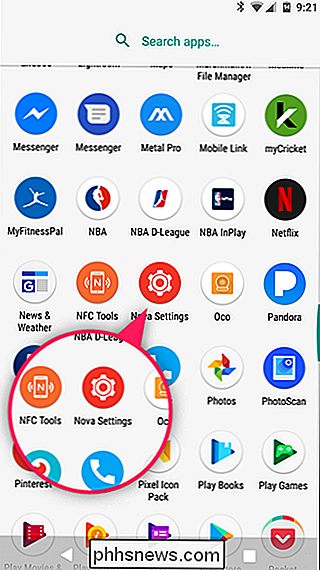
Při otevření Nova nastavení dlouze stiskněte tlačítko hlasitosti na sluchátku. Po asi jedné vteřině se objeví upozornění na toast, které vám oznámí, že laboratoře byly povoleny. Jo, je to opravdu tak snadné.
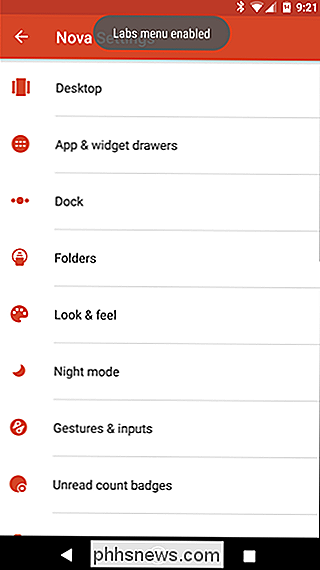
Nové menu se zobrazí v dolní části, pod "Nastavení zálohování a importu." Klepnutím na něj můžete přejít a podívat se na všechny nové věci, které máte k dispozici. snažíte se přizpůsobit Nova tak, aby vypadala jako spouštěč Pixel, první volba je ta, kterou budete chtít zapnout - v novém vyhledávacím panelu ve stylu pixelů se zobrazí upozornění na počasí.
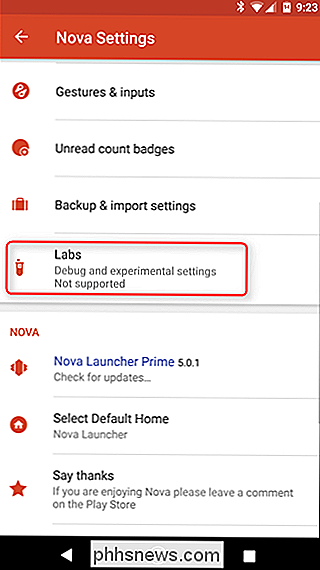
Jinak existují nějaké zajímavé věci zde. Dlouhým stisknutím tlačítka domovského telefonu můžete spustit aplikaci Google Now namísto nyní na klepnutí (funguje pouze v Nova, i když), pokud se z nějakého důvodu nelíbíte teď na klepnutí. Můžete také přinutit widgety k restartování, když se vrátíte zpět do Nova, což je vynikající funkce, pokud se zdá, že widgety přestanou aktualizovat pro vás (mám tento problém s frekvencemi CPU Pandory a System Monitoru).
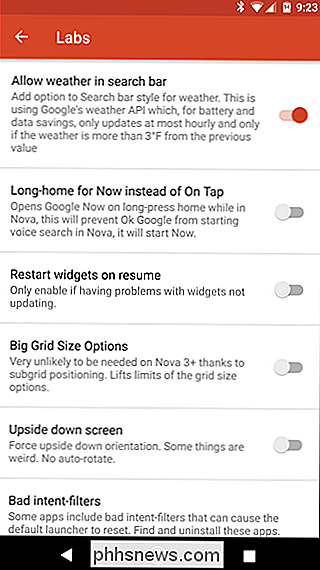
několik dalších možností. Věci, jako je odstranění omezení velikosti mřížky, vynucení obrazovky v orientaci vzhůru nohama a zobrazování nepřečteného počtu pro Gmail, jsou na tabulce. Trochu se vykopněte, uvidíte, jestli je něco užitečné.
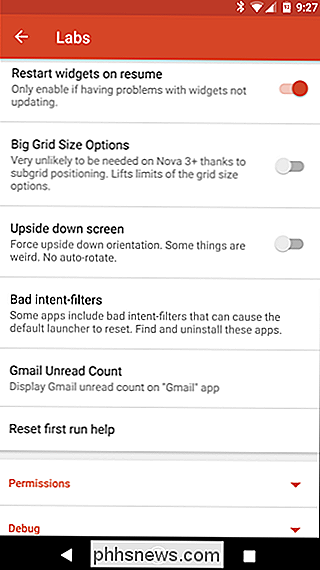
Nakonec můžete zkontrolovat oprávnění Nova zde - přímo z samotného spouštěče, namísto toho, abyste museli přistupovat k nabídce nastavení aplikace Android - stejně jako přístup k nastavení ladění. Ten druhý je pravděpodobně něco, co nikdy nebudete potřebovat, ale hej, je to tam, pokud chcete zkontrolovat to.
To je do značné míry. A pokud někdy chcete znovu skrýt nabídku Labs, stačí dlouze stisknout tlačítko
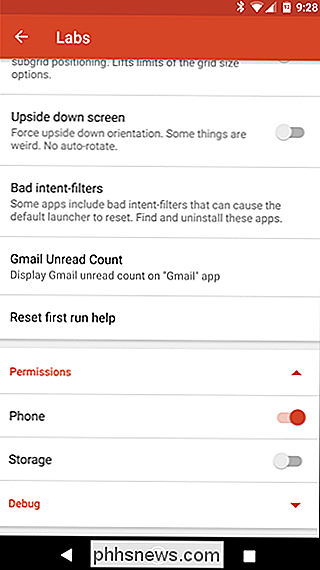
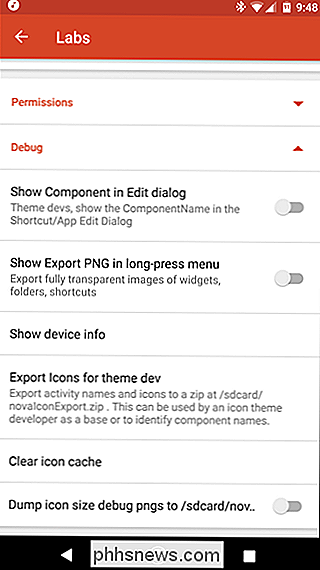
pro zvýšení hlasitosti na chvíli. Všechna nastavení vašeho laboratoře by měla zůstat zachována, ale nabídka bude opět skryta. Pěkný.

Jak vytvořit nový lokální uživatelský účet v systému Windows 10
Při upgradu systému Windows 10 se váš starý účet dodává s vámi, při čisté instalaci vytvoříte nový účet během procesu, ale co když chcete přidat další místní účty? Přečtěte si, jak vám to ukážeme. Proč to chci dělat? Milióny uživatelů Windows nikdy nevytvářejí sekundární účty na svých počítačích a používají svůj primární účet správce pro všechno.

Co dělá režim letadla a je to opravdu nutné?
Režim letadla deaktivuje mobilní rádio zařízení, Wi-Fi a Bluetooth - všechny funkce bezdrátového přenosu. Mnoho letadel nyní nabízí Wi-Fi za letu a celulární přístup se brzy dostává do letadel - takže kde to opouští režim letadla? I když nikdy neletíte, režim letadla nabízí rychlý způsob, jak zakázat mnoho z vašich zařízení pro vybíjení baterií.



